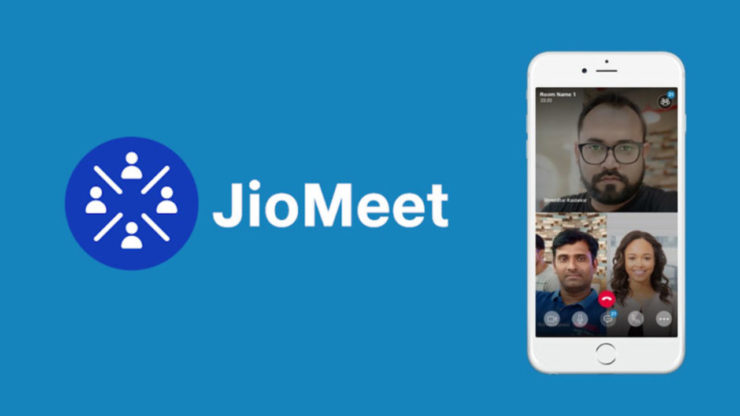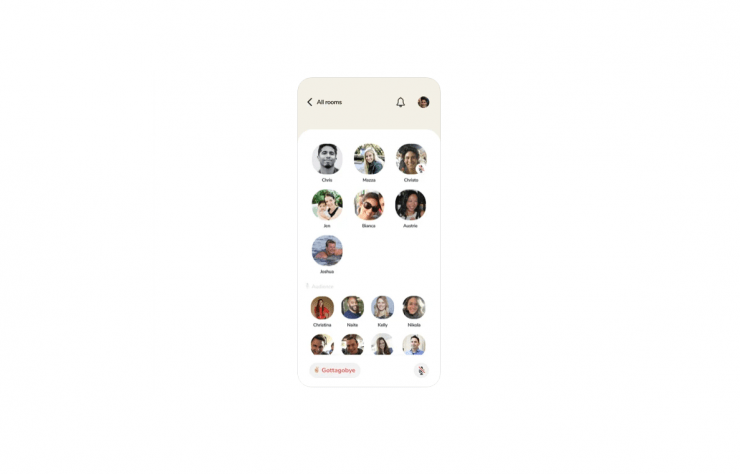Skjerm Ta opp videosamtaler på Android [Audio + Video]

Ta opp både video og lyd samtidig med dette trikset, og lagre videochatt på telefonen din. Vi vil prøve vår metode på Android på grunn av den enkle tilpasningen og endringene. Android har mange apper for videochat
Android er vert for mange apper for videochatting, få populære å bli navngitt er Google Duo, IMO, Skype, WhatsApp Call, BBM, Hangouts, Viber, WeChat, Tango, ICQ, Facebook Messenger etc.
Android er det beste smarttelefonmiljøet for enhver bruker. Takket være åpen kildekode og mange muligheter for tilpasning.
Egentlig i dag fikk jeg en mail fra en av de besøkende som heter ‘Raghu2k2 som etter å ha funnet et nyttig innlegg spurte meg om jeg kunne hjelpe ham med å spille inn videoer sammen med lyd mens han var på videochatten.
Raghu sa at han prøvde mange Screen Recording Apps på Android som fungerte, men de var ikke i stand til å ta opp lyden.
- Selv prøvde jeg få applikasjoner og fant faktisk ut at appene bare kunne ta opp skjermen, men ingen lyd.
- Jeg prøvde til og med noen Audio Recorder-apper samtidig med Screen Recorder, men i det øyeblikket Vidoe Calls begynte, stoppet Audio Recorder.
Nysgjerrig begynte jeg å lete etter årsaken på forum, og jeg fant det Intern lydopptak støttes ikke mer av Android og stoppes av Google.
Det betyr at oppdaterte Screen Recorder Apps ikke støtter lydopptak mens du er i videosamtale.
Men tidligere versjoner var i stand til å ta opp skjerm sammen med lyden. Så enhver eldre versjon av appen kan gjøre trikset for deg.
Hvordan skjermbilde ta opp video og lyd under videosamtaler?
Som jeg sa ovenfor, støtter ikke Screen Recorder Apps med oppdaterte versjoner opptak av intern lyd på grunn av noen normer fra Google.
Jeg prøvde noen eldre versjoner og fant versjonen 3.9 av AZ Screen Recorder som samtidig støtter video- og intern lydopptak.
Last ned AZ Screen Recorder 3.9 APK
Bare last ned og installer appen. Start innspilling av skjermen og foreta videosamtalen.
Ferdig!
Merknad og konklusjon: Jeg håper innlegget var nyttig. Kommenter nedenfor hvis du trenger hjelp. Jubel!